Win7系统中,如果遇到网络连接问题,很可能是IP配置错误导致的。以下是一些常见的问题解决方案,希望能够帮助大家解决Win7系统中的IP配置错误问题。
1. 检查网络连接
需要检查网络连接是否正常。如果网络连接没有问题,那么就需要检查IP配置是否正确。
2. 检查IP地址
在Win7系统中,可以通过以下步骤检查IP地址:
1. 打开“控制面板”。
2. 点击“网络和Internet”。
3. 点击“网络和共享中心”。
4. 点击“更改适配器设置”。
5. 右键点击正在使用的网络连接,选择“属性”。
6. 双击“Internet协议版本4(TCP/IPv4)”。
7. 在打开的窗口中,可以看到当前的IP地址。
如果IP地址不正确,可以尝试以下方法进行修复:
1. 选择“自动获得IP地址”和“自动获得DNS服务器地址”,然后点击“确定”。
2. 如果自动获取IP地址无效,可以尝试手动设置IP地址。在“使用下面的IP地址”选项下,输入正确的IP地址、子网掩码和默认网关。
3. 在“使用下面的DNS服务器地址”选项下,输入正确的首选和备用DNS服务器地址。
3. 重置网络设置
如果以上方法都无法解决问题,可以尝试重置Win7系统的网络设置。以下是重置网络设置的步骤:
1. 打开“命令提示符”(以管理员身份运行)。
2. 输入以下命令并按回车键:
```
netsh winsock reset
```
3. 重启计算机。
4. 更新网络适配器驱动程序
如果问题仍然存在,可以尝试更新网络适配器的驱动程序。以下是更新驱动程序的步骤:
1. 打开“设备管理器”。
2. 展开“网络适配器”。
3. 右键点击正在使用的网络适配器,选择“更新驱动程序软件”。
4. 选择“自动搜索更新的驱动程序软件”,然后按照提示操作。
5. 检查路由器设置
如果以上方法都无法解决问题,可以检查路由器的设置。以下是一些常见的路由器设置问题及其解决方法:
1. 确保路由器的DHCP功能已开启,以便自动分配IP地址。
2. 检查路由器的DNS设置,确保使用正确的DNS服务器地址。
3. 如果路由器设置了MAC地址过滤,确保计算机的MAC地址已被添加到允许列表中。
6. 联系网络管理员或ISP
如果以上方法都无法解决问题,建议联系网络管理员或互联网服务提供商(ISP),寻求专业的技术支持。
通过以上步骤,相信大部分的Win7系统IP配置错误问题都可以得到解决。如果问题仍然存在,可能需要进一步检查计算机硬件或网络环境。希望这篇文章能够帮助大家解决网络连接问题。


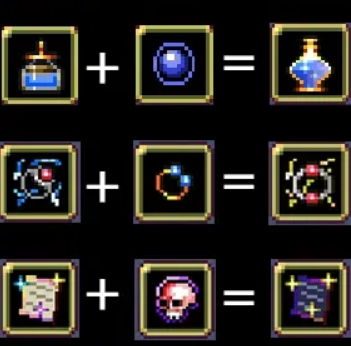
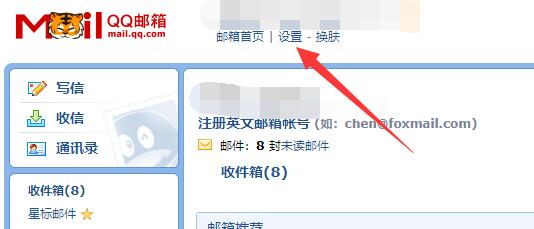
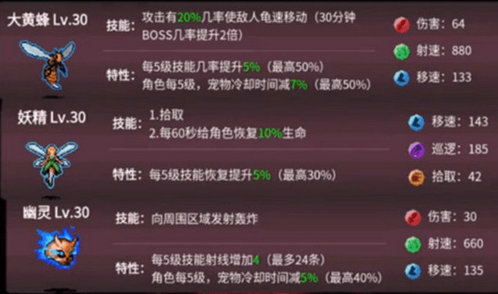
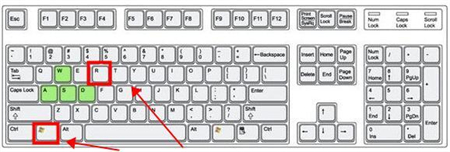

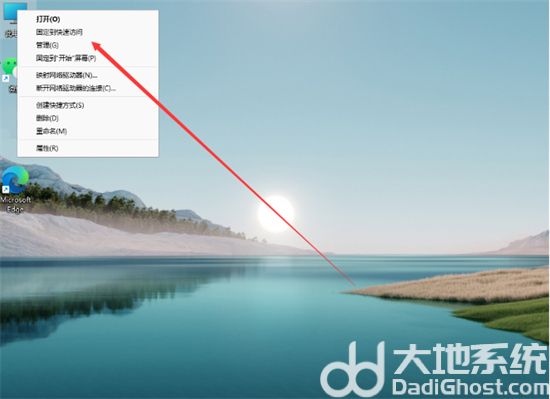


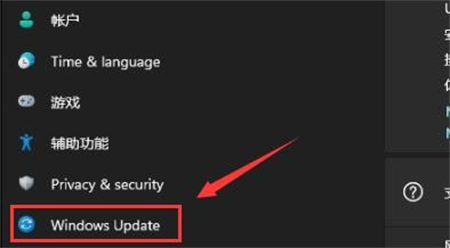
发表评论:
◎欢迎参与讨论,请在这里发表您的看法、交流您的观点。